Complemento PayPal
Introdução
O complemento PayPal você pode comprá-lo em uma de nossas assinaturas . Obrigado!
O complemento iform4u Paypal permite integrar o iform4u ao Paypal . Com este complemento você pode criar formulários de pagamento usando a nova API REST PayPal para realizar transações usando verbos HTTP e uma estrutura de endpoint RESTful.
Instale o complemento PayPal
O processo de instalação do Add-On Paypal é muito simples, igual a qualquer outro Add-On. Para instalar o Add-On paypal vá ao menu Add-Ons e configure-o.
Crie um formulário de pagamento
Os formulários são criados através do Form Builder . Você só precisa arrastar e soltar os campos de que seu formulário precisa. Então, na paypal você pode selecionar os campos que irão coletar as informações necessárias para efetuar o pagamento no Paypal . Por exemplo, preço, quantidade, frete, etc.
Obtenha dados da sua conta PayPal
Agora que você tem um formulário, vamos integrá-lo à sua conta Paypal . Para isso você deve realizar os seguintes passos:
- Faça login em https://desenvolvedor. paypal .com/developer/applications/
- Em REST API , clique no botão "Criar aplicativo"
- Insira as seguintes informações:
- Nome do aplicativo : iform4u
- Conta de desenvolvedor Sandbox : Email por padrão
- Clique em "Criar aplicativo"
A seguir, você verá as informações da conta necessárias para configurar os formulários de pagamento.
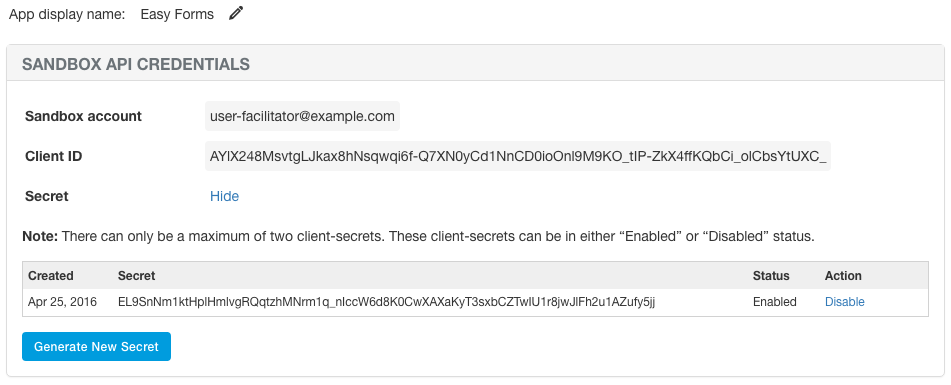
Nota: Dois botões aparecerão no topo da página: Sandbox e Live. Você deve usar o Live ao colocar seu formulário em produção e o Sandbox se for fazer testes.
Configure formulários de pagamento com sua conta PayPal
Para criar uma configuração PayPal , você deve realizar as seguintes etapas
- Vá para o Gerenciador de complementos e clique em PayPal .
- Clique no Configurar um formulário de pagamento .
- Um formulário usado para configurar o processo de pagamento aparecerá:
- Formulário : Obrigatório. É o formulário que você integrará à sua PayPal .
- ID do cliente : obrigatório. Credencial de API.
- Segredo do cliente : obrigatório. Credencial de API.
- URL de retorno : obrigatório. Seus compradores são redirecionados para este URL imediatamente após clicar no botão Pagar na Paypal .
- URL de cancelamento : obrigatório. Este link aparece na Paypal para permitir que seus compradores retornem ao seu site sem finalizar o pagamento.
- Mensagem : Esta mensagem é exibida para informar ao usuário que ele será redirecionado para a PayPal .
- Modo : Esta mensagem é exibida para informar ao usuário que ele será redirecionado para a PayPal .
- Status : Permite desabilitar a PayPal .
- Condição de aceitação : habilite uma lógica condicional para enviar faturas somente quando uma condição for atendida.
- Campo Opt-In : Selecione o campo que deve estar presente para passar a condição.
- Unid: Cada item representa um produto ou serviço que será detalhado no site PayPal . É composto por:
- Descrição : Descreve seu produto ou serviço.
- Preço : É o campo do formulário utilizado para coletar o preço do produto.
- Quantidade : É o campo do formulário para coletar a quantidade de produtos. A quantidade do produto é multiplicada pelo preço de cada produto, para obter o subtotal da transação. Se você não selecionar nenhum campo, a quantidade usada será 1.
- Configurações de transação
- Moeda : É a moeda que será usada para sua transação. Recomendamos o uso de "dólar dos Estados Unidos'".
- Frete : É o campo do formulário para coletar o frete do produto. Este valor é adicionado ao subtotal.
- Movimentação : É o campo do formulário para coleta da movimentação do produto. Este valor é adicionado ao subtotal.
- Imposto : É o campo do formulário para recolhimento do imposto sobre o produto. Este valor é adicionado ao subtotal.
- Descrição do pagamento : Breve descrição da transação.
- Clique em Criar.
